Win7系統怎麼刪除收藏夾中的鏈接文件呢?使用電腦的過程中難免會遇到一些問題,有些用戶想刪除收藏夾文件夾時,發現明明已經刪除了,每次刪除完下次再重啟電腦的時候IE收藏夾裡“鏈接”文件夾總會再次出現,這是怎麼回事呢?遇到這種問題該怎麼解決呢?其實我們可以用注冊表來解決呢?下面小編為大家介紹一下Win7系統刪除收藏夾中的鏈接文件的解決方法。
操作步驟:
1.要使用到注冊表來操作這一切的話,咱們首先要做的當然就是打開電腦的注冊表編輯器,操作也很簡單,咱們直接按下鍵盤上的win+r快捷鍵打開運行窗口,然後在窗口中輸入regedit並單擊回車即可。
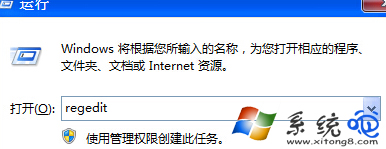
2.在打開的win7旗艦版64位系統下載注冊表編輯器中,咱們在左側菜單中依次點擊展開HKEY_CURRENT_USER\Software\Microsoft\Internet Explorer\Toolbar,然後便可以在右側的窗口中找到LinksFolderName選項了。
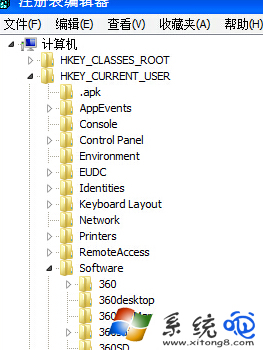
3.咱們雙擊打開LinksFolderName選項,然後在出現的設置窗口中,將默認的鍵值刪除掉,並在該處敲下一個空格即可。
4.最後,咱們需要重啟一下計算機,這樣,浏覽器收藏夾中的鏈接文件就全部被刪除掉了。
以上是小編為大家介紹的Win7系統刪除收藏夾中的鏈接文件的解決方法。其操作步驟很簡單,只要修改注冊表即可。